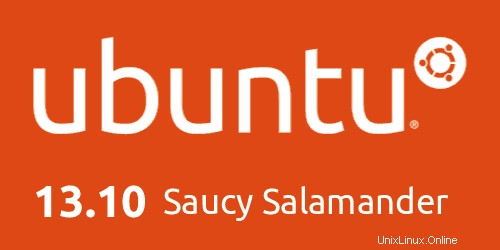
Ubuntu 13.10 s kódovým označením Saucy Salamander bylo vydáno podle plánu 17. října. Pokud jste neupgradovali z Ubuntu 13.04 na Ubuntu 13.10 a místo toho jste provedli čistou instalaci Ubuntu 13.10, možná vás zajímá, co je co dělat po instalaci Ubuntu 13.10 .
Toto je jedna z prvních otázek, která se objeví po instalaci jakéhokoli nového OS, co dělat dál? Již dříve jsem psal o věcech, které je třeba udělat po instalaci Elementary OS Luna a Ubuntu 13.04, a nyní jsem zde se seznamem věcí, které je třeba udělat po instalaci Ubuntu 13.10. Zatímco různí lidé mají různé požadavky, a proto se jejich seznam úkolů může lišit od toho zde, většina věcí je po čisté instalaci stále zásadní.
Po instalaci Ubuntu 13.10 je třeba dělat věci
Aktualizujte Ubuntu 13.10:
První a nejdůležitější věcí po instalaci Ubuntu 13.10 je aktualizace systému. Otevřete terminál (Ctrl+Alt+T) a použijte následující příkaz:
sudo apt-get update && sudo apt-get upgradeNainstalujte Ubuntu omezené doplňky:
„Ubuntu omezené doplňky“ sestávají z několika kodeků, které nejsou standardně nainstalovány. Důvodem, proč Ubuntu tyto kodeky ve výchozím nastavení nezahrnuje, jsou právní omezení v mnoha zemích. Ale pokud nainstalujete tyto kodeky, jste to vy, kdo bude odpovědný za použití a ne Ubuntu. Nebojte se, že instalace těchto kodeků je bezpečná. S těmito nainstalovanými kodeky můžete přehrávat různé formáty médií, jako jsou MP3, MP4, AVI a několik dalších formátů. Nainstalujte jej pomocí následujícího příkazu:
sudo apt-get install ubuntu-restricted-extrasNainstalujte Adobe Flash player:
I po instalaci dalších kodeků se můžete setkat s problémy s přehrávačem Adobe Flash. Jedním z příkladů je, že nebudete moci spouštět videa na YouTube. Adobe Flash player můžete nainstalovat v Ubuntu pomocí následujícího příkazu:
sudo apt-get install flashplugin-installerNainstalujte přehrávač médií VLC:
Výchozí přehrávač videa Totem je docela dobrý, ale VLC je nejlepší přehrávač médií s otevřeným zdrojovým kódem pro přehrávání videí. Kromě přehrávání téměř všech druhů mediálních souborů umí VLC automaticky stahovat titulky a můžete také přehrávat videa z YouTube s titulky. Nainstalujte VLC player v Ubuntu 13.10 pomocí následujícího příkazu:
sudo apt-get install vlcPřehrávejte šifrované DVD v Ubuntu 13.10:
Povolte šifrované přehrávání DVD v Ubuntu 13.10 pomocí následujících příkazů:
sudo apt-get install libdvdread4
sudo /usr/share/doc/libdvdread4/install-css.shInstalovat RAR:
Abyste předešli chybám typu „Pro archivní soubory RAR není nainstalován žádný příkaz“, nainstalujte RAR následujícím způsobem:
sudo apt-get install rarZbavte se „Je nám líto, Ubuntu 13.10 zaznamenalo vnitřní chybu“
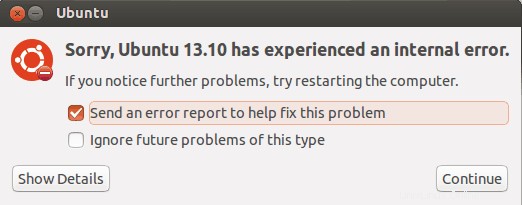
Nyní je to dědictví. Začalo to Ubuntu 12.04 a pokračuje až do dnešního dne. Přestože je tato zpráva o selhání zcela neškodná, je extrémně otravná. Aport můžete zakázat úpravou následujícího souboru:
gksu gedit /etc/default/apportNyní v tomto souboru vyhledejte řádek # sudo service appport start force_start=1 enabled=1
Změňte enabled=1 na enabled=0. Podrobnější kroky naleznete v tomto článku o tom, jak se zbavit Je nám líto, Ubuntu došlo k vnitřní chybě.
Nainstalujte další ovladače v Ubuntu 13.10:
Můžete trpět problémem souvisejícím s bezdrátovým připojením a grafickou kartou. Chcete-li se těmto problémům vyhnout, nainstalujte vlastní ovladače třetí části. Přejděte na Unity Dash a vyhledejte Software &Updates. Otevřete Software &Updates a klikněte na kartu Další ovladače. Pokud pro váš systém existují nějaké další vhodné ovladače, měly by být uvedeny zde.
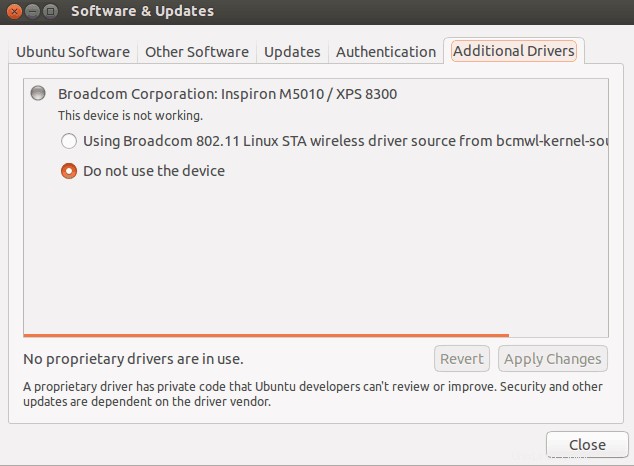
Zvýšení životnosti baterie a snížení přehřívání:
Jednou z důležitých věcí, které je třeba udělat, je postarat se o výdrž baterie notebooku a problém s přehříváním. Až do Ubuntu 12.10 byl Jupiter nejlepším nástrojem pro snížení přehřívání, ale protože se jeho vývoj zastavil, můžete místo Jupiteru použít TLP nebo CPUFREQ. Nainstalujte TLP pomocí následujícího příkazu:
sudo add-apt-repository ppa:linrunner/tlp
sudo apt-get update
sudo apt-get install tlp tlp-rdw
sudo tlp startA to je vše. Pro použití TLP není nutná žádná konfigurace. Nainstalujte a zapomeňte na to. Přečtěte si tento článek o tom, jak používat CPUFREQ ke snížení přehřívání v Ubuntu. Ach! Mimochodem Jupiter je stále neoficiálně dostupný. Ale je lepší použít TLP, protože Jupiter se již nevyvíjí. V podstatě vaše volba.
Instalujte další desktopová prostředí:
Jednota není oblíbená u všech, že? Nemusíte se vzdát Ubuntu jen proto, že nenávidíte Unity. Stačí nahradit Unity svým oblíbeným Gnomem nebo Cinnamonem.
Nainstalujte Gnome 3 v Ubuntu 13.10 pomocí následujícího příkazu:
sudo apt-get install gnome-shell ubuntu-gnome-desktopNainstalujte nejnovější stabilní Cinnamon v Ubuntu 13.10 pomocí následujícího příkazu:
sudo add-apt-repository ppa:gwendal-lebihan-dev/cinnamon-stable
sudo apt-get update
sudo apt-get install cinnamonTweak Unity a Gnome:
Nejste spokojeni s výchozím vzhledem Ubuntu 13.10? Vždy to můžete vyladit. I když to můžete udělat pomocí možností poskytovaných v samotném Ubuntu, Unity Tweak Tool a Gnome Tweak Tool jsou vynikající nástroje pro vyladění vzhledu v libovolném rozsahu. Použijte následující příkazy:
sudo apt-get install unity-tweak-toolsudo apt-get install gnome-tweak-toolNainstalujte Javu v Ubuntu 13.10:
Dříve nebo později budete muset nainstalovat Javu. Z toho prostě není úniku, ať se snažíte sebevíc. Za předpokladu, že nebudete dělat vývoj v Javě, budete potřebovat pouze OpenJRE. Nainstalujte Javu v Ubuntu 13.10 pomocí následujícího příkazu:
sudo apt-get install icedtea-7-plugin openjdk-7-jreInstalovat Dropbox:
Ubuntu 13.10 vám nyní dává možnost nakonfigurovat Ubuntu One při samotné instalaci. To mi ale nebrání v používání Dropboxu, mého oblíbeného cloudového úložiště. Dropbox můžete nainstalovat z jejich webu nebo pomocí tohoto příkazu:
sudo apt-get install dropboxNa soukromí záleží:
V části Zabezpečení a soukromí můžete nakonfigurovat různé typy možností zabezpečení a ochrany osobních údajů v Nastavení systému . Najdete v něm možnost vypnout návrhy online vyhledávání. Ale protože vypne všechny druhy online návrhů, možná nebudete chtít zhoršit své zkušenosti s inteligentními rozsahy Unity. Takže, tady je možnost pro vás. Deaktivujte pouze nákupní návrhy a zbytek (jako návrhy Wikipedie) ponechte v Dash. Pomocí následujícího příkazu deaktivujete nákupní návrhy z Unity Dash (moje téma nemůže příkaz správně zobrazit, omlouvám se):
gsettings set com.canonical.Unity.Lenses disabled-scopes "['more_suggestions-amazon.scope', 'more_suggestions-u1ms.scope', 'more_suggestions-populartracks.scope', 'music-musicstore.scope', 'more_suggestions-ebay.scope', 'more_suggestions-ubuntushop.scope', 'more_suggestions-skimlinks.scope']"
Tím to samozřejmě nekončí. Po instalaci Ubuntu 13.10 je třeba udělat několik dalších věcí, ale někde jsem se musel zastavit. Doufám, že vám to bude užitečné. Můžete se také podívat na další užitečný příspěvek o tom, jak zrychlit Ubuntu 13.10. Jaký je váš seznam úkolů po instalaci Ubuntu? Chybělo mi tu něco? Podělte se o své názory.